Android, iOS 및 데스크톱 장치에서 Facebook 페이지의 관리자를 변경하는 방법
게시 됨: 2022-02-13전 세계 수십억 명의 Facebook 사용자와 비즈니스를 홍보하고 연결하기 위해 Facebook에 페이지를 만드셨습니까? Facebook 페이지에 관리자를 추가하는 방법을 알고 싶으십니까? 그리고 Facebook 페이지에서 관리자를 변경하는 방법은 무엇입니까?
Facebook은 전 세계적으로 수십억 명의 사용자를 보유한 가장 큰 소셜 미디어입니다. 따라서 Facebook 페이지를 사용하면 전 세계 수십억 명의 Facebook 사용자에게 비즈니스를 쉽게 홍보할 수 있습니다. 그러나 혼자서는 할 수 없습니다. 게시물, 프로모션, 광고 및 비즈니스와 관련된 기타 사항을 게시할 수 있는 동등한 권한을 부여하려면 관리자를 추가해야 합니다. 때로는 행동에 따라 관리자 또는 페이지 역할을 변경해야 합니다.
이러한 경우 이 기사가 정말 도움이 됩니다. 그리고 Facebook 페이지에서 관리자를 변경하는 방법에 대한 단계별 절차를 제공합니다.
목차
Facebook 비즈니스 페이지의 장점은 무엇입니까?
Facebook 비즈니스 페이지의 상위 10가지 이점은 다음과 같습니다.
- 귀하의 비즈니스를 전 세계 수십억 명의 Facebook 사용자와 연결하거나 연결하세요.
- 쉽게 사업을 확장하고,
- 귀하의 웹사이트로 트래픽을 유도하고,
- 위치, 관심분야, 인구통계 등을 기준으로 전 세계의 잠재고객을 쉽게 타겟팅할 수 있습니다.
- 귀하의 비즈니스 및 커뮤니케이션을 홍보하는 가장 좋은 방법,
- 마케팅 비용을 줄이고,
- 거대한 이메일 목록을 만들고,
- 브랜드 충성도를 구축하고,
- SEO 향상,
- 세계 최고의 저비용 마케팅 플랫폼.
Facebook 페이지에서 관리자를 변경해야 하는 이유는 무엇입니까?
확실히 Facebook은 전 세계적으로 수십억 명의 사용자가 있는 가장 큰 소셜 미디어입니다. 따라서 유명 기업을 비롯한 모든 비즈니스 조직은 이제 Facebook 플랫폼을 사용하여 비즈니스와 제품을 홍보하고 있습니다. 이것이 바로 기업들이 페이스북에 페이지나 비즈니스 페이지를 만드는 이유입니다.
그러나 혼자서 페이스북 페이지를 유지할 수는 없습니다. 회사와 관련된 게시물, 광고, 제안 및 기타 사항을 게시하려면 Facebook 페이지에 관리자를 추가하고 관리자와 동등하게 만들어야 합니다. 그리고 때때로 그들의 행동에 따라 관리자를 변경하거나 제거해야 합니다. 또는 페이지 역할을 변경합니다. 당신은 당신의 비즈니스를 향상시키기 위해 이것을해야합니다.
- 당신은 좋아할지도 모릅니다: 당신의 비디오를 스트리밍하기 위해 페이스북에서 라이브를 하는 방법
- Facebook Messenger에서 누군가를 차단하는 방법은 무엇입니까?
Facebook 페이지에서 관리자를 변경하는 방법
Facebook은 전 세계적으로 수십억 명의 사용자가 있는 세계에서 가장 크고 널리 사용되는 소셜 미디어입니다. 따라서 모든 회사는 이제 Facebook을 비즈니스 홍보를 위한 최고의 플랫폼 중 하나로 선택하고 있습니다. 그리고 전 세계 수십억 명의 Facebook 사용자와 비즈니스를 연결하기 위해 Facebook 페이지를 만들고 있습니다.
Android, iOS, PC 및 Mac의 모든 장치에서 Facebook 페이지에 쉽게 관리자를 추가하거나 변경하는 방법을 배우려면 다음을 진행하십시오.
1. Facebook Android/iOS 앱에서

이 섹션에서는 Facebook에 관리자를 추가하는 방법을 배우기 위한 단계별 절차를 볼 수 있습니다. Facebook에서 관리자를 변경하는 방법도 있습니다.
총 시간: 5분
1단계: Android 또는 iOS에서 Facebook 모바일 앱 열기
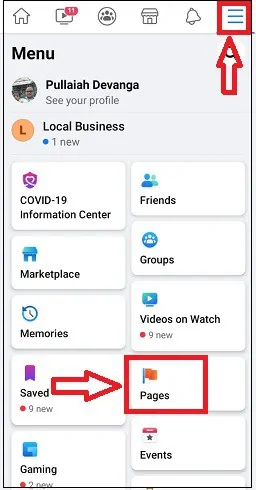
1. Android 또는 iOS 기기에서 Facebook 앱을 엽니다.
2. 그런 다음 오른쪽 상단의 더보기 메뉴(가로선 3개) 아이콘을 누릅니다.
3. 그런 다음 페이지 를 탭합니다.
2단계: 원하는 Facebook 페이지 선택
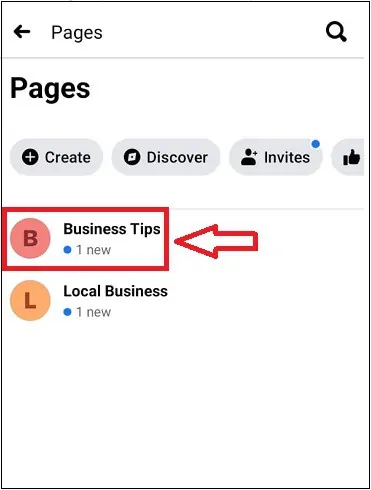
그런 다음 관리자를 추가하거나 변경해야 하는 비즈니스 팁 과 같은 원하는 Facebook 페이지를 탭합니다.
3단계: 더 많은 설정 기호를 탭합니다.
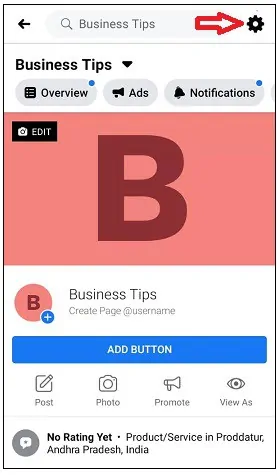
그런 다음 앱 페이지의 오른쪽 상단에 있는 추가 페이지 설정 기호를 누릅니다.
4단계: 설정을 누른 다음 페이지 역할을 누릅니다.
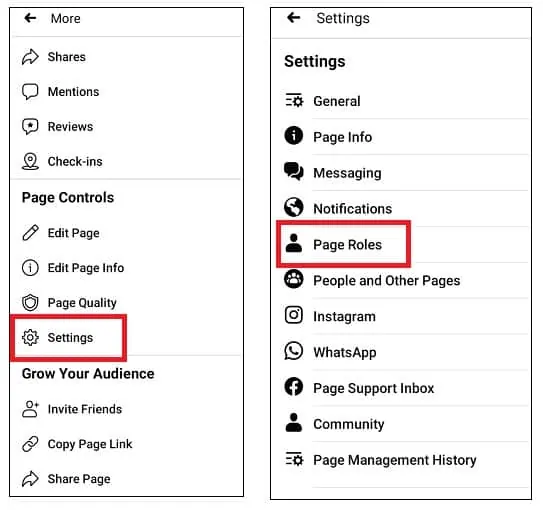
그런 다음 페이지를 스크롤하고 설정 을 탭한 다음 페이지 역할 을 탭합니다.
5단계: 페이지에 사람 추가를 누르고 비밀번호 를 입력합니다.
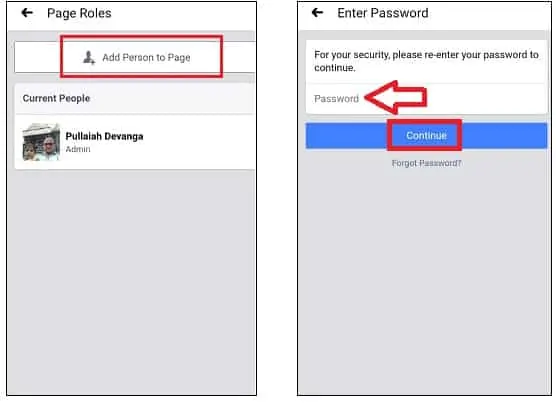
1. 그런 다음 페이지에 사람 추가 를 탭합니다.
2. 그런 다음 Facebook 비밀번호를 입력합니다.
3. 다음으로 계속 버튼을 누릅니다.
6단계: Facebook에서 원하는 사람을 검색 및 선택하고 관리자 역할 선택

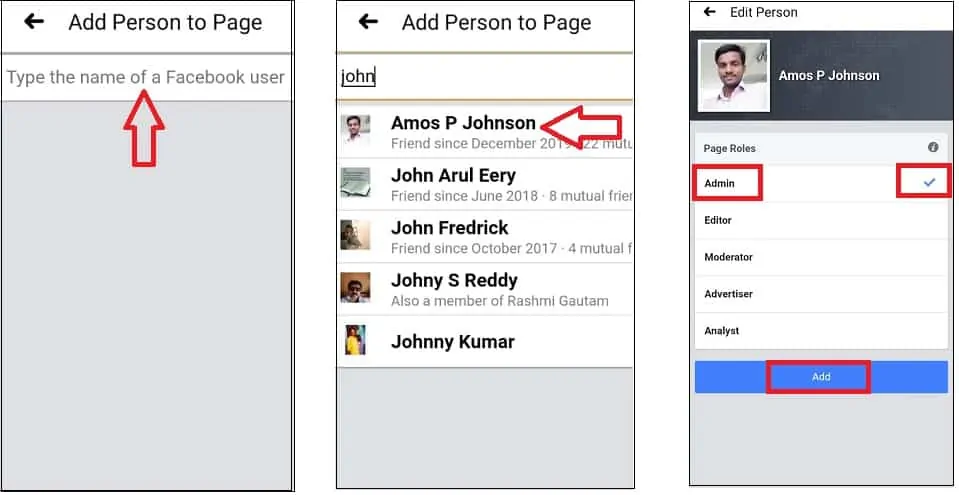
1. 검색창에 존 과 같이 원하는 이름을 입력하면 페이스북 친구 목록에서 찾을 수 있습니다.
2. 다음으로 Facebook 친구 목록이 나타납니다.
3. 그런 다음 적합한 사람을 누릅니다.
4. 다음으로 페이지 역할을 가진 선택한 사람이 새 페이지에 표시됩니다.
5. 그런 다음 해당 사람을 관리자 로 지정하려면 페이지 역할 아래에서 관리자 를 탭하기만 하면 됩니다. 그리고 Admin 의 오른쪽에 해당하는 체크 표시가 있는지 확인합니다.
5. 그런 다음 추가 버튼을 클릭합니다.
6. 그러면 선택한 사람에게 요청 메시지가 전송됩니다.
7단계: 선택한 사람이 곧 관리자 로 추가됩니다.
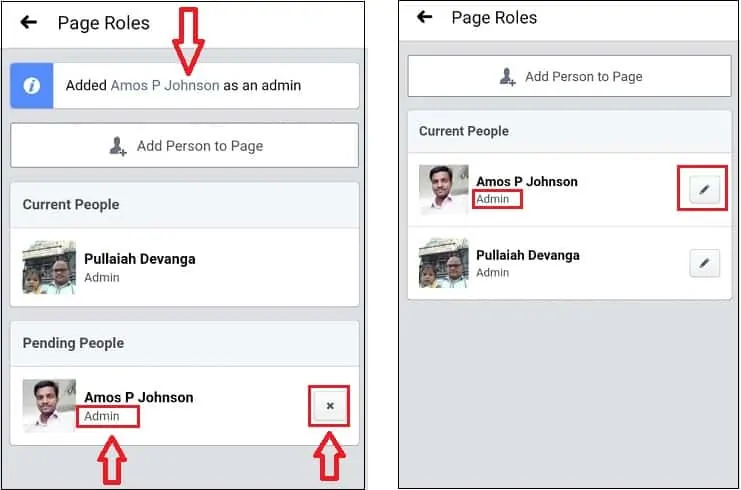
1. 다음으로, 선택한 사람이 귀하의 요청을 승인할 때마다 곧 Facebook 페이지에 관리자 로 추가됩니다. 귀하의 사람이 요청을 승인할 때까지 해당 사람 옆에 X 기호가 표시됩니다.
2. 그 사람이 관리자 요청을 승인했다고 가정하면 X 기호가 사라집니다.
3. 이제 그 사람은 Facebook 페이지의 관리자 가 됩니다.
4. 마찬가지로 Facebook 페이지에 많은 관리자를 추가할 수 있습니다.
8단계: 역할을 제거하거나 변경하려면 편집 기호를 클릭하십시오.

1. 관리자를 변경하고 사전 관리자를 삭제하려고 한다고 가정합니다. 그런 다음 먼저 삭제하려는 사람 옆에 있는 수정 아이콘을 탭합니다. 그런 다음 제거 버튼을 클릭하십시오. 그런 다음 그 사람은 페이지에서 관리자로 제거됩니다.
2. 그런 다음 위의 단계에 따라 원하는 사람을 Facebook 페이지에 관리자 로 추가할 수 있습니다.
3. 역할을 변경하려는 경우 역할을 변경하려는 사람 옆에 있는 편집을 다시 클릭합니다.
4. 그런 다음 관리자, 편집자, 중재자, 광고주 및 분석가와 같은 페이지 역할 에서 원하는 역할을 선택합니다.
그게 다야! 이제 Facebook 페이지에 관리자를 추가하거나 변경하는 방법을 배웠습니다.
또한 읽기: 삭제된 Facebook 메시지를 복구하는 2가지 트릭
2. PC/Mac에서 Facebook 데스크톱 사이트 사용하기
1단계: PC/Mac에서 웹 브라우저를 사용하여 Facebook 데스크톱 사이트로 이동합니다. 그리고 로그인합니다.
2 단계: 페이지 왼쪽에 있는 페이지 를 클릭합니다.
3단계: 원하는 Facebook 페이지를 선택합니다.
4단계: 설정 을 클릭한 다음 페이지 역할 을 클릭합니다.
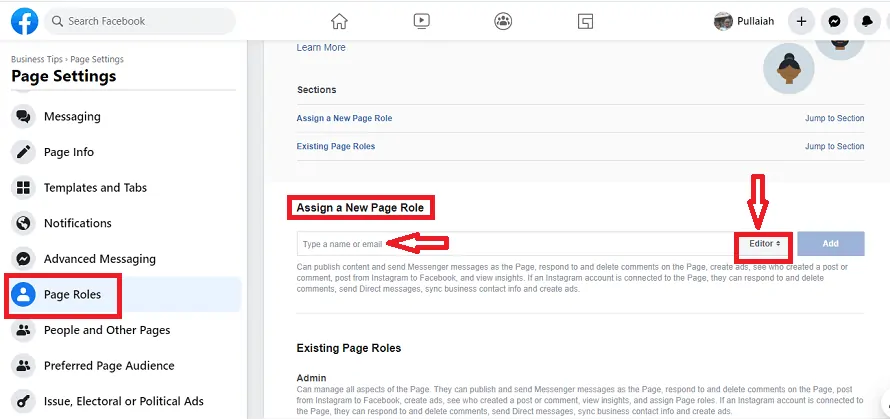
5단계: 새 페이지 역할 할당 아래에서 해당 필드에 이름이나 이메일을 입력합니다. 그러면 목록이 나타납니다.
그런 다음 해당 목록에서 사람을 선택합니다.
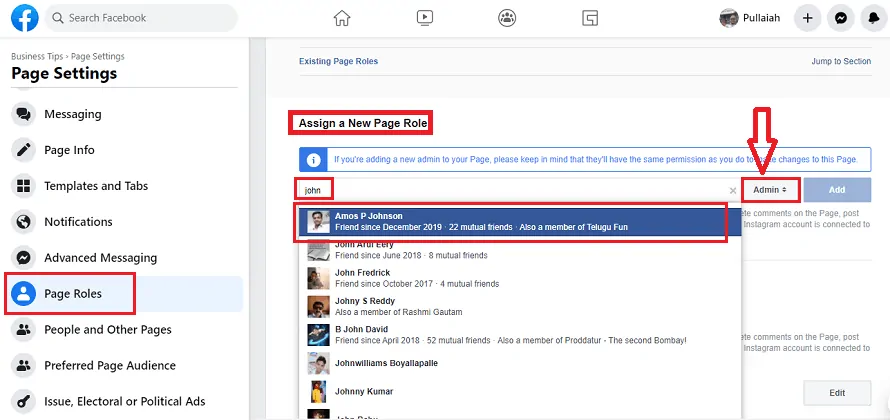
6단계 : 다음으로 Editor 를 클릭하고 역할을 Admin 으로 변경합니다. 그리고 추가 버튼을 클릭합니다. 그런 다음 Facebook 비밀번호를 입력하라는 메시지가 표시됩니다. 비밀번호를 입력하면 선택한 사람이 곧 Facebook 페이지에 관리자로 추가됩니다. 그 사람이 관리자 요청을 수락할 때까지 Facebook 페이지에서 해당 사람 옆에 보류 중이 표시됩니다.
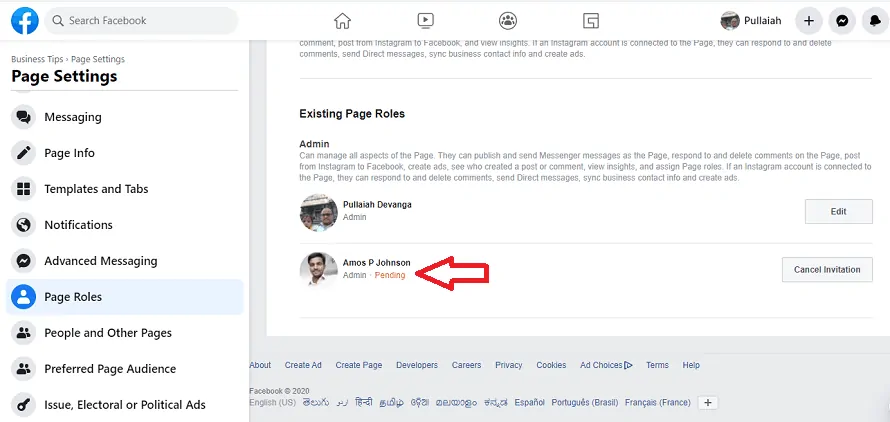
7단계: 관리자 요청을 승인한 사람은 Facebook 페이지의 관리자 가 됩니다.
그리고 Pending 디스플레이가 사라집니다.
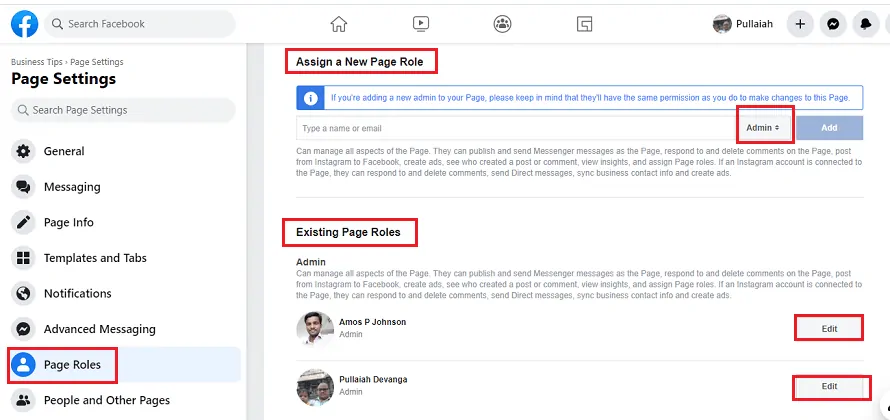
8단계: 이제 사람 옆에 있는 편집 버튼을 클릭하여 역할을 변경하거나 해당 사람을 제거할 수 있습니다.
Facebook 페이지에 관리자를 추가하거나 변경하려면 위의 단계를 반복하십시오.
결론
이제 Facebook 페이지에서 관리자를 추가하거나 변경하는 방법을 알 수 있습니다. Android, iOS, PC 및 Mac과 같은 모든 장치를 사용하여 이 작업을 수행할 수 있습니다. 또한 Admin, Editor, Moderator, Advertiser 및 Analyst와 같은 사람의 페이지 역할을 변경하는 방법을 살펴보았습니다.
- 다음 읽기: Android, iOS 및 데스크톱 장치에서 시간 제한 없이 50명과 Facebook Messenger 그룹 화상 통화를 하는 방법
- Facebook 다크 모드 – 눈에 편안함을 주는 신선하고 새로운 Facebook
이 튜토리얼인 Facebook 페이지에서 관리자를 변경하는 방법이 Facebook 페이지 에 관리자를 추가하거나 변경하는 데 도움이 되었기를 바랍니다. 이 기사가 마음에 들면 공유하고 Facebook, Twitter 및 YouTube에서 WhatVwant를 팔로우하여 더 많은 기술 팁을 확인하세요.
Facebook 페이지에서 관리자를 변경하는 방법: 자주 묻는 질문
페이스북 비즈니스 페이지는 무료인가요?
네. 간단하고 무료로 만들고 사용할 수 있습니다.
Facebook 페이지 관리자를 변경할 수 있나요?
예, Android, iOS, PC 및 Mac의 모든 장치에서 Facebook 페이지의 관리자를 변경할 수 있습니다.
Facebook 페이지에 두 명 이상의 관리자를 둘 수 있습니까?
예, Facebook 페이지에 원하는 만큼 관리자를 추가할 수 있습니다.
Facebook 페이지의 역할은 무엇입니까?
Facebook 페이지의 5가지 페이지 역할은 관리자, 편집자, 중재자, 광고주 및 분석가입니다.
